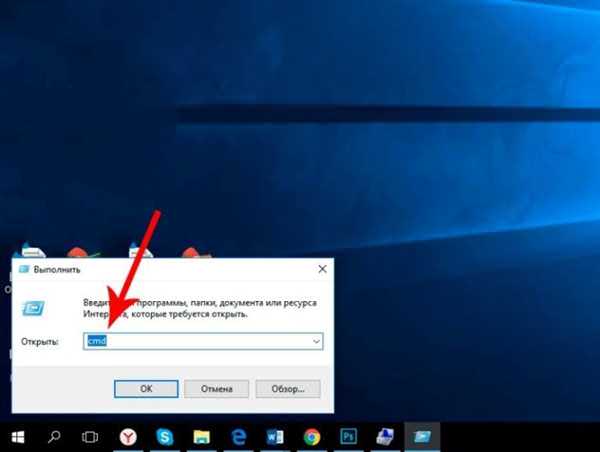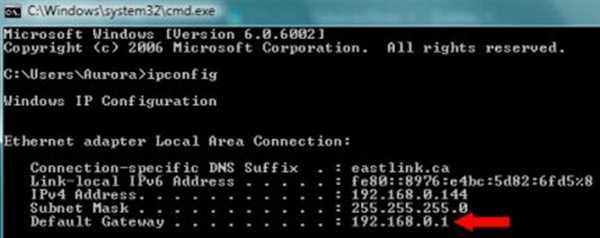Підключення камери до ПК
Іноді камера IP і ПК налаштовані на різні підмережі і просто так зайти в камеру за її IP не вийде. Щоб це стало можливим, потрібно налаштувати IP ПК і відеокамери на одну і ту ж підмережа.
З’ясувати ІР-адресу локальної мережі можна через програму CMD. Для цього слід:
- Натиснути поєднання «Win+R» («Win» розміщена праворуч від «Ctrl» на клавіатурі).
- В консолі «Виконати» набрати «CMD», натиснувши «OK».

Набираємо CMD», натискаємо «OK»
- В командному вікні набрати «ipconfig» і натиснути «Enter». В деталях поточного з’єднання «Шлюз за замовчуванням» («Default Gateway», «Основний шлюз») покаже IP мережі. У наведеному прикладі її адресу: «192.168.0.1». Якщо IP камери: 192.0.0.64, для його узгодження з мережею ПК потрібно змінити на: 192.168.0.64.

Набираємо «ipconfig» і натискаємо «Enter», в полі «Default Gateway» («Основний шлюз») знаходиться IP мережі
На замітку! Змінити адресу відеокамери можна і через йде з нею або викачане на сайті її виробника.
Зміна IP відеокамера Hikvision через ПО SADP Tool (приклад). Після виявлення відеокамери, в правій колонці вказати необхідний IP камери і «Gateway», ввести пароль 12345 і натиснути кнопку «Save». Перезавантажити відеокамеру відключенням живлення.
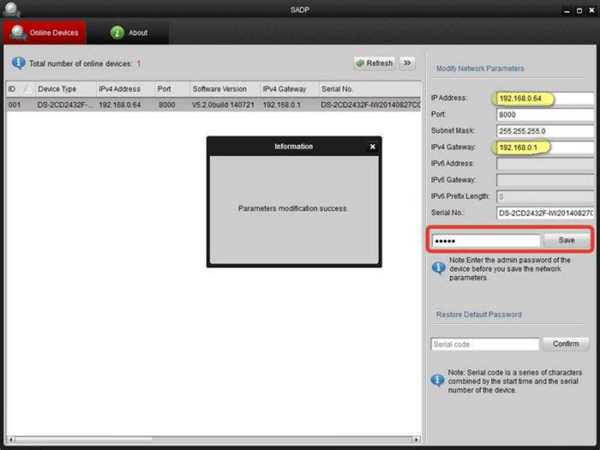
В полях «IP Adress» і «IPv4 Gateway» вказуємо необхідні IP, вводимо пароль 12345 , натискаємо кнопку «Save»
Важливо! Після узгодження IP відеокамери з мережею ПК під’єднається до камери можливо за адресою: http://192.168.0.64 через браузер Інтернет. Логін (ім’я) і пароль для входу в конкретну модель відеокамери можна дізнатися в Інтернет.